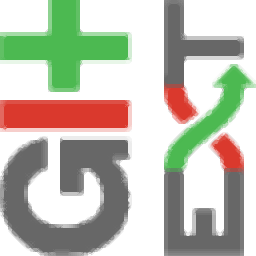
git extensions(Git图形化客户端)
v2.50.02 官方版- 软件大小:59.6 MB
- 更新日期:2019-07-02 19:04
- 软件语言:简体中文
- 软件类别:编程工具
- 软件授权:免费版
- 软件官网:待审核
- 适用平台:WinXP, Win7, Win8, Win10, WinAll
- 软件厂商:

软件介绍 人气软件 下载地址
git extensions是一款功能强大的Git图形化客户端,软件提供了克隆存储库、克隆SVN存储库、克隆 Github存储库、创建新存储库、查看提交日志、搜索或过滤提交历史记录、管理远程存储库、创建SSH密钥、管理子模块、添加子模块、删除子模块、压缩Gt数据库等多种全部强大的功能,其具备了极其简洁的操作界面,能够协助开发人员轻松的管理Git平台,而且有效支持脚本、热键、shell扩展命令等多种操作,使用更加的便捷,有需要的用户赶紧到本站下载吧!
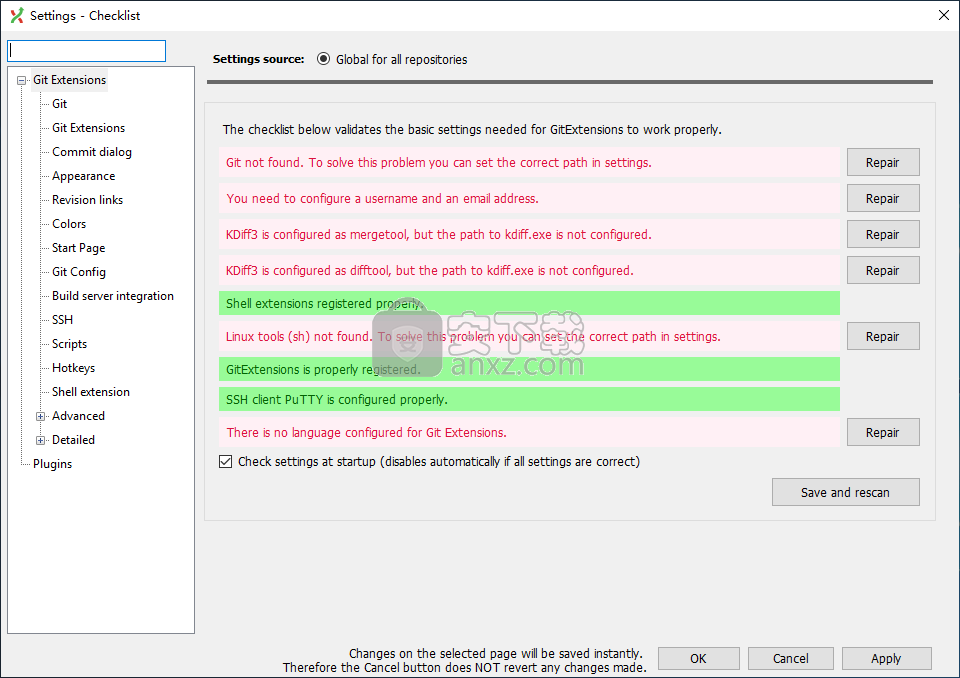
软件功能
Git Extensions代表了一个工具包,适用于希望更轻松地使用Git平台的软件开发人员。它有助于用户友好的界面和直观的管理功能,以及对Windows资源管理器上下文菜单集成和Visual Studio插件的支持。
可以下载三个不同的版本。完整的包含运行Git Extensions的所有必要组件,例如Git for Windows(本机Git版本)和KDiff(应用程序在遇到合并冲突时需要的差异/合并工具)。
完整与简约版本
它们中的任何一个都可以从设置中排除,还有其他工具:插件,自定义合并脚本,拼写词典,翻译,Windows资源管理器集成和Visual Studio扩展。此外,您可以在OpenSSH(Git默认值)和PuTTY(更好地与Windows集成)之间选择首选SSH客户端。
可以下载的另外两个版本是最小版本(没有Git和Kdiff)和mono,它不需要安装,不包括之前描述的安装模块,也可以在Mac OS X和Linux系统上使用。
易于使用的存储库管理界面
主应用程序窗口非常直观,可以轻松创建,打开和克隆存储库(包括SVN和Github存储库分叉)。就工具而言,您可以使用Git bash,Git GUI,GitK和PuTTY,以及查看每个用户的提交和Gitcommand日志。
插件可用于自动编译SubModule,频繁获取后台,创建本地跟踪分支和删除过时的分支,查找大型文件,查看统计信息,切换代理,生成发布说明以及创建隐藏拉取请求等。
在外观(例如字体,语言,图像大小),修订链接,颜色,SSH,脚本,热键,shell扩展命令,插件等方面,可以为Git Extensions配置各种设置。
全面的Git存储库管理器
在我们的评估中,该工具包在Windows 10上运行顺畅,对计算机性能的影响极小。我们没有遇到任何稳定性问题。用户文档可在开发人员的网站上找到。由于其易于使用的界面和丰富的功能,Git Extensions应该满足许多寻找Git存储库管理器的软件开发人员的要求。
软件特色
用户界面(UI)支持 - Git的功能丰富的用户界面
Windows集成 - 用于Git和Windows 32位和64位支持的Windows资源管理器集成
插件支持-Git的Visual Studio(2008/2010/2012/2013)插件
简易安装工具 - 单个安装程序安装MSysGit,Git Extensions和mergetool KDiff3
易于使用 - 易于使用的Git存储库管理器,具有直观的界面,支持插件,Git相关工具,Windows资源管理器集成等
安装方法
1、下载并解压软件,双击安装程序进入如下的Git Extensions安装向导,单击【next】继续。
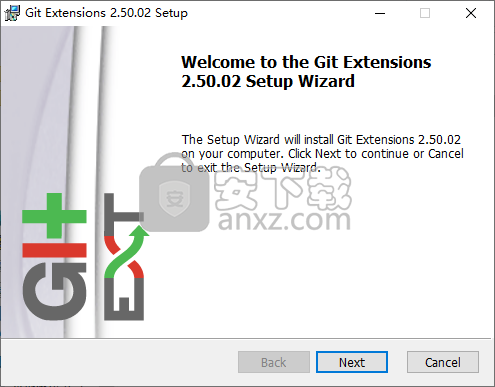
2、安装范围选择,用户可以为个人安装,也可以为本机的所有人员安装。
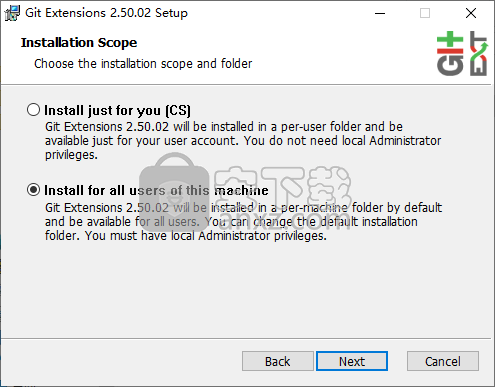
3、必备软件,用户可以安装运行Git Extensions所需的其他软件,根据需要进行勾选。
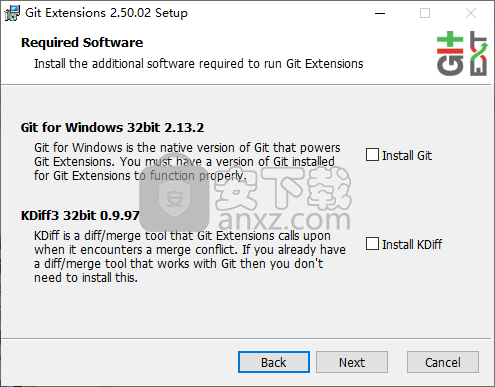
4、选择安装文件夹,默认为C:\Program Files (x86)\GitExtensions\,若需要更改,单击【change】按钮修改。
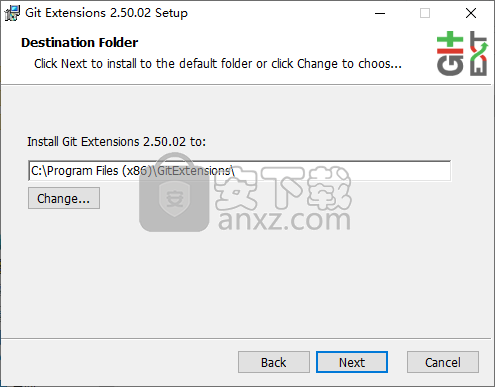
5、安装组件选择,建议选择默认,熟悉软件的用户也可以根据需要自定义选择。
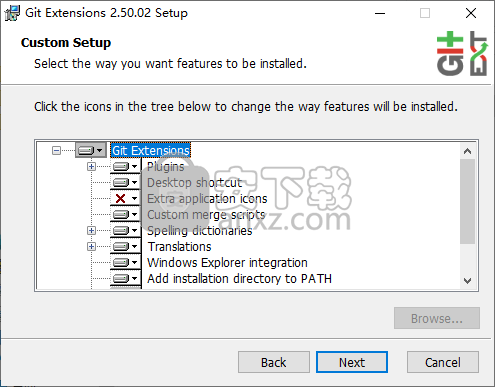
6、选择SSH客户端,选择将由Git Extensions使用的SSH客户端,支持 OpenSSH、PuTTY。
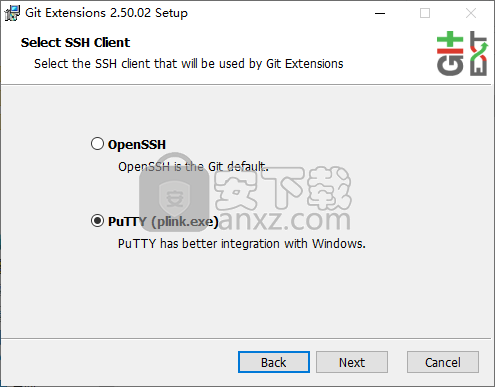
7、准备安装,点击【install】按钮执行安装操作。
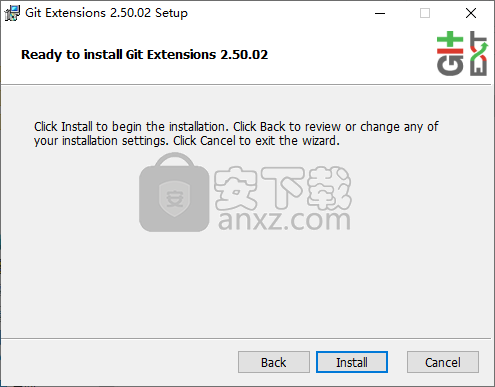
8、弹出如下的git extensions安装成功的提示界面,点击【finish】结束安装。
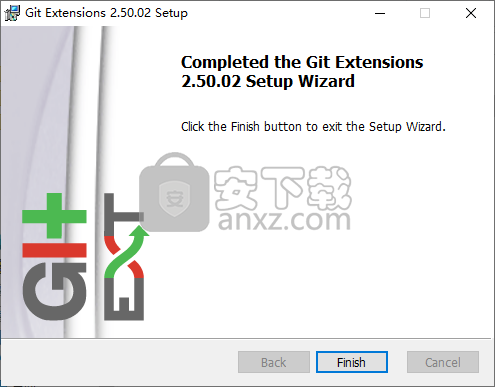
使用说明
设置
第一次启动Git Extensions时,将验证所有设置。如果Git Extensions需要更改任何设置,将显示“设置”对话框。所有不正确的设置都将标记为红色。你可以通过点击它来让Git Extensions尝试修复你的设置。首次安装Git Extensions时(您的系统上尚未安装Git),通常需要配置用户名和电子邮件地址。
通过Settings从Tools菜单选项中进行选择,可以随时调用设置对话框。
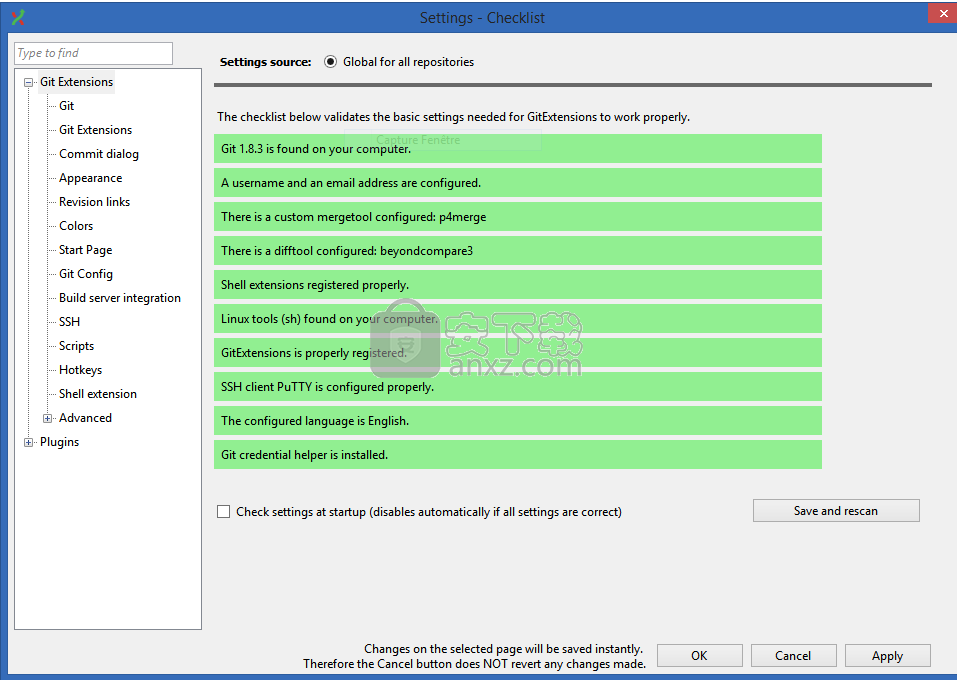
查看提交日志
可以浏览完整的提交历史记录。有一个图表显示分支和合并。您可以使用ctrl-click选择它们来显示任意两个修订版本之间的差异。
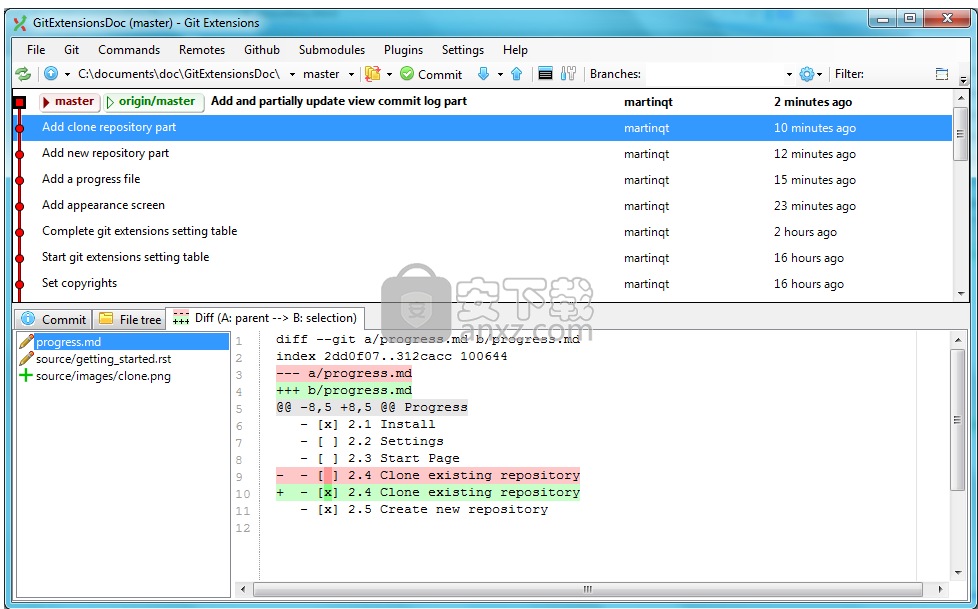
在提交日志的上下文菜单中,您可以启用或禁用修订图。您也可以选择仅显示当前分支而不是显示所有分支。其他选项将在稍后讨论。
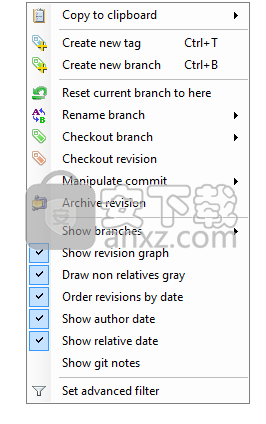
搜索或过滤提交历史记录
您可以在提交消息中找到文本或跳转到Git Extensions中显示的当前提交历史记录中的特定提交。您还可以过滤提交历史记录,以便显示较少的提交。
快速搜索历史
您可以通过在提交消息,分支标签或标记中搜索文本,在Git Extensions中显示提交历史记录中的提交。这是一个快速搜索功能。只需单击提交历史记录即可为该窗格提供焦点并开始输入。Git Extensions会在左上角显示您的搜索字词,并会立即跳转到匹配文本的下一个提交。您可以使用或 搜索匹配文本的下一个或上一个提交。Alt-Down ArrowAlt-Up Arrow
在Settings,您可以更改为快速搜索键入文本的超时。Git Extensions
转到特定的提交
如果您知道SHA,标记或分支,则可以跳转到提交历史记录中的特定提交。实际上,您可以使用任何对git-rev-parse有效的表达式。选择Navigate,或按以打开窗口。在顶部的框中输入要传递给git-rev-parse的SHA或其他术语,然后单击,或从下面两个组合框中选择一个分支或标记。Go to commitCtrl-Shift-GGo to commitGo
过滤历史
可以使用正则表达式和基本过滤条件过滤历史记录。过滤将减少Git Extensions提交历史记录中显示的提交数量。工具栏中的快速过滤器按提交消息,作者和/或提交者进行过滤。
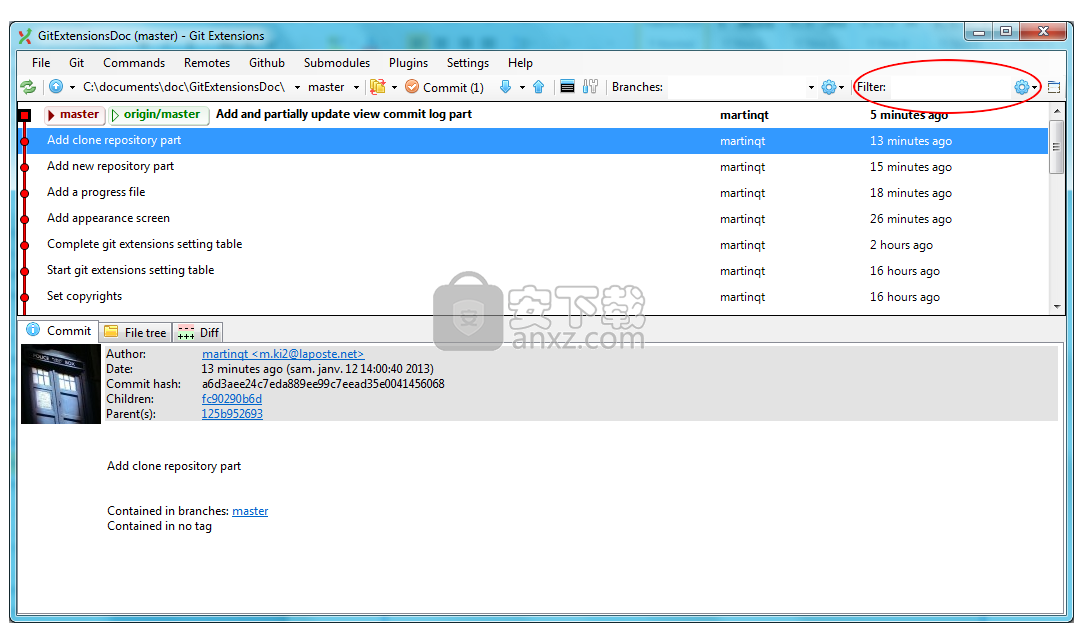
在提交日志的上下文菜单中,您可以打开高级筛选器对话框。高级过滤器对话框允许您过滤更具体的提交。要删除过滤器,请删除工具栏中的过滤器,然后在高级过滤器对话框中按Enter键或删除过滤器。
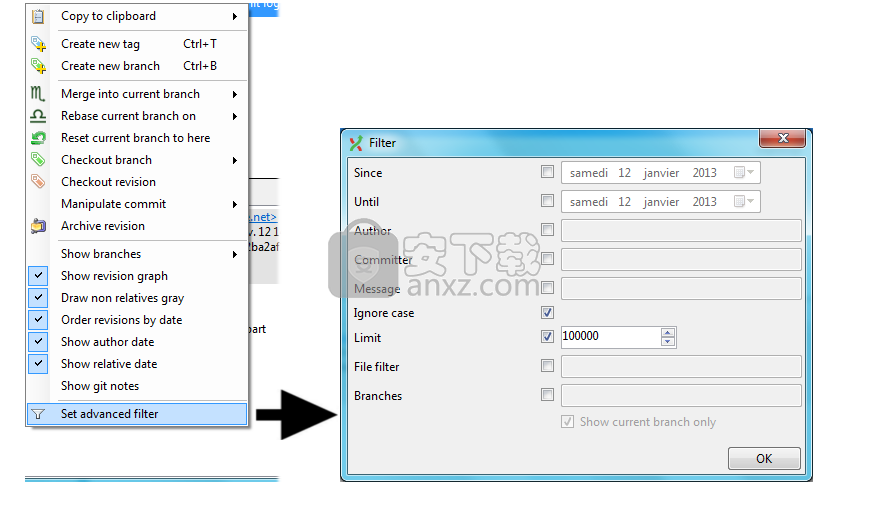
单个文件历史记录
要显示单个文件历史记录,请右键单击选项卡中或文件夹中的文件名,然后选择。File treeDiffFile history
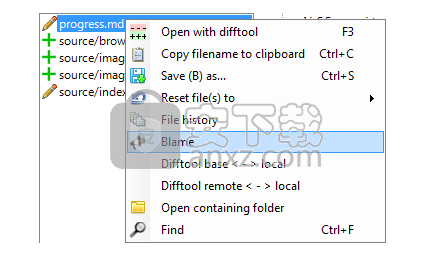
单个文件历史记录查看器显示单个文件的所有修订。您可以在View选项卡中的每次提交后查看文件的内容。
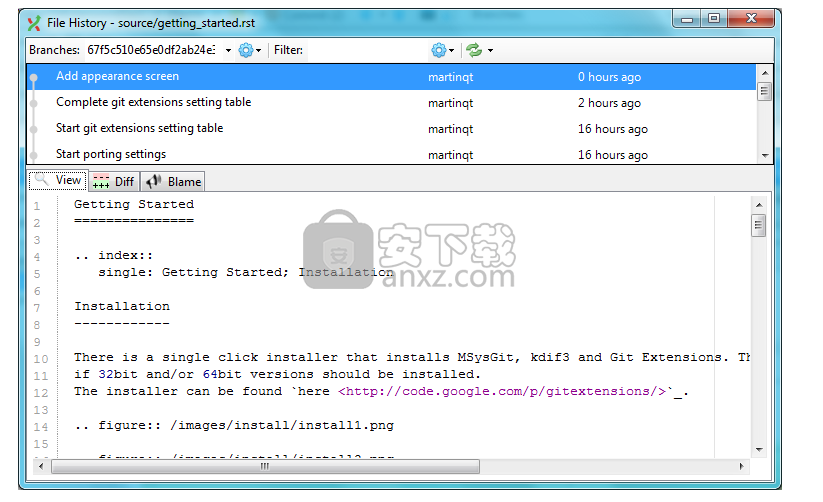
您可以在Diff选项卡中查看提交中的差异报告。
注意 添加的行标有a +,删除的行标有a –。
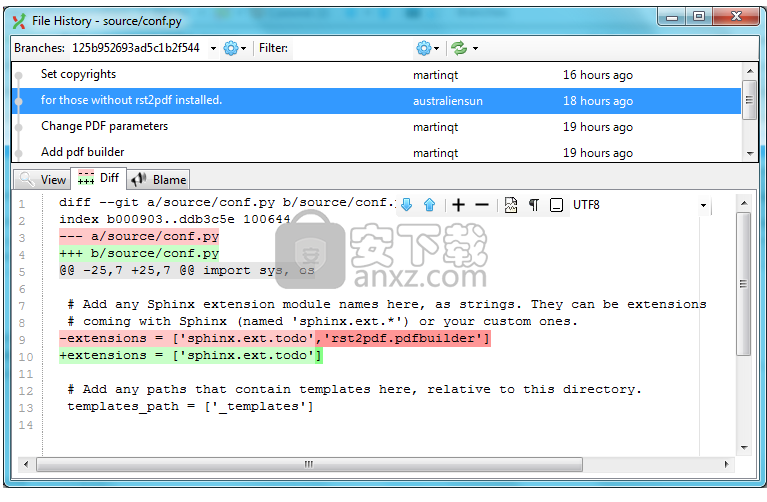
文件历史记录浏览器中有一个blame函数。它显示了编辑单行的最后一个人。
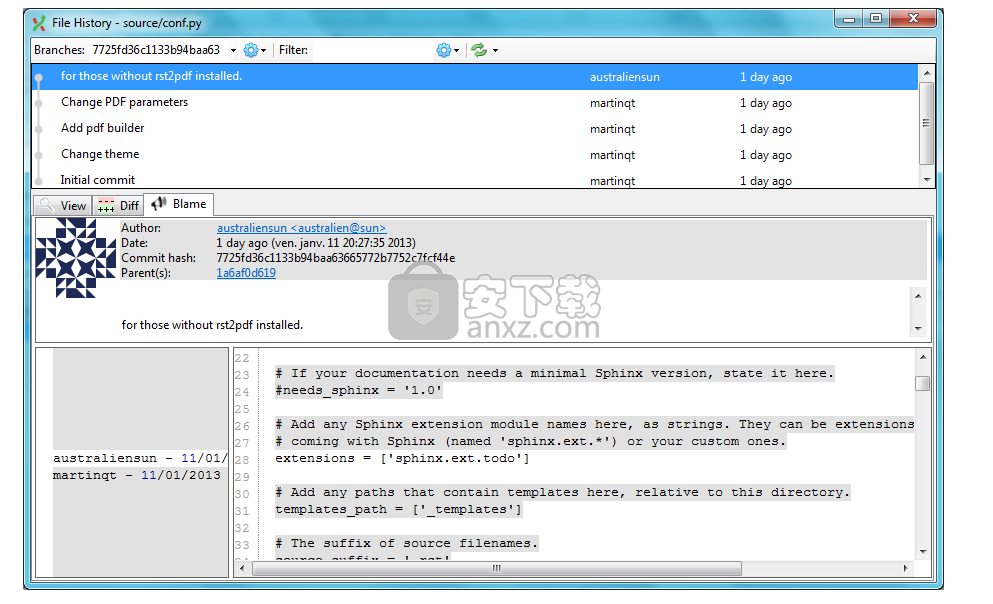
管理远程存储库
您可以在Remotes菜单中管理远程存储库。
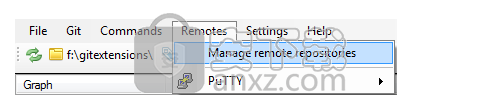
从公共存储库克隆存储库时,已配置此远程数据库。您可以重命名每个遥控器以便于识别。克隆遥控器后的默认名称是origin。如果您使用PuTTY作为SSH客户端,您还可以输入每个远程的私钥文件。Git Extensions将在需要时加载密钥。如何创建私钥文件将在下一段中介绍。
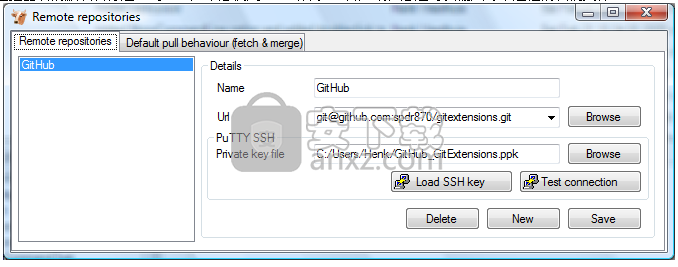
在选项卡中,您可以配置默认情况下需要拉取和合并的分支。如果正确配置,则在拉或推时不需要选择分支。此对话框上有两个按钮:Default pull behaviour
修剪远程分支丢弃遥控器上不存在的远程分支。
更新所有远程分支信息获取所有远程分支信息。
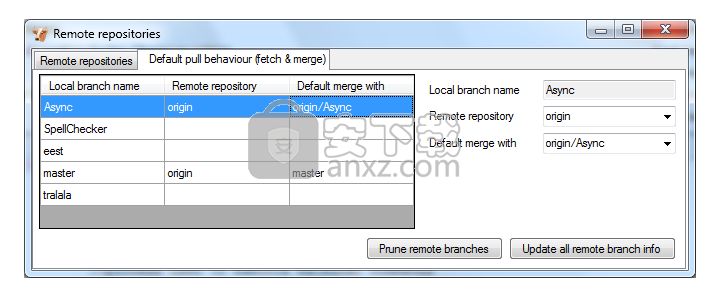
克隆存储库后,您无需手动配置所有远程分支。相反,您可以签出远程分支并选择创建本地跟踪分支。
创建SSH密钥
Git使用SSH访问私有存储库。SSH使用公钥/私钥对进行身份验证。这意味着您需要生成私钥和公钥。私钥在本地存储在您的计算机上,公钥可以提供给任何人。SSH将使用您的秘密私钥加密您发送的任何内容。然后,接收方将使用您发送的公钥来解密数据。
此加密不会保护数据本身,但会保护数据的真实性。由于私钥仅对发送方可用,因此接收方可以确定数据的来源。实际上,密钥对仅用于身份验证过程。数据本身将使用在此初始阶段交换的密钥进行加密。
腻子github上
PuTTY是SSH客户端,对于Windows来说比OpenSSH更加用户友好。不幸的是,PuTTY不适用于所有服务器。在本段中,我将展示如何使用putty为github生成密钥。
首先确保GitExtensions配置为使用PuTTY并且所有路径都是正确的。
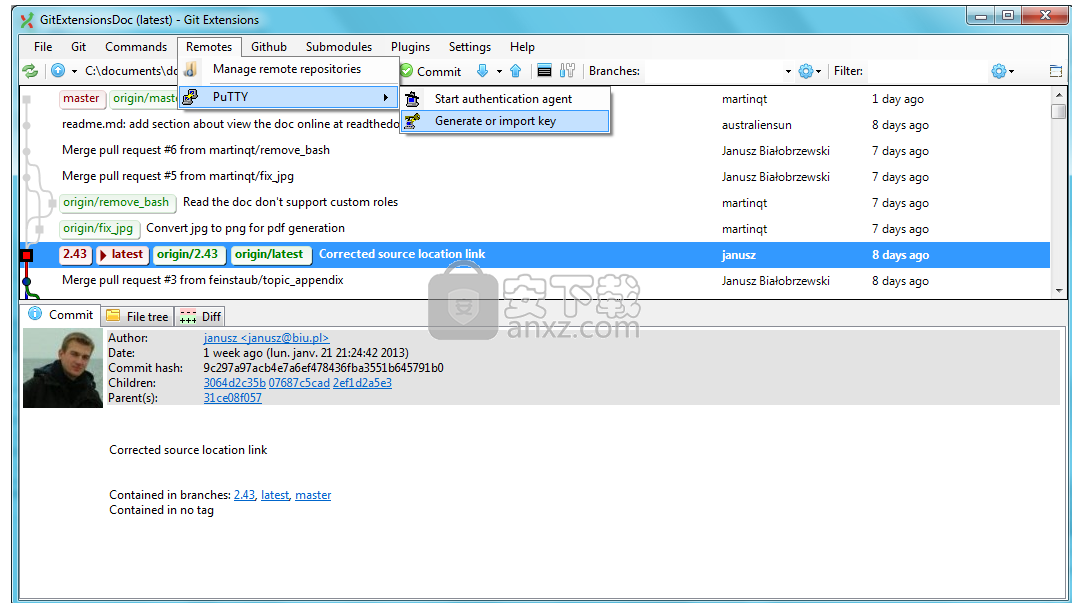
可以选择启动密钥生成器。Generate or import key
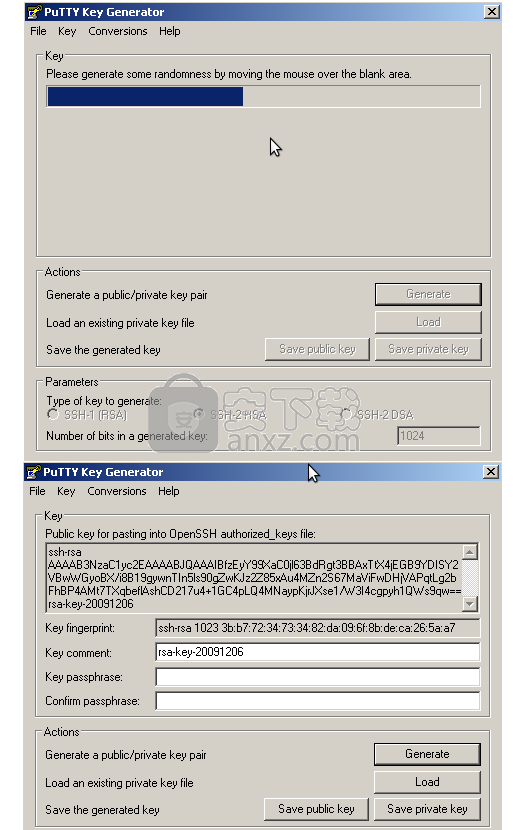
PuTTY会要求您移动鼠标以生成更随机的密钥。生成密钥后,您可以将公钥和私钥保存在文件中。您可以选择使用密码保护私钥,但这不是必需的。
现在你有一个密钥对,你需要给github公钥。这可以在选项卡中完成 。您可以在此处添加多个密钥,但只需要一个密钥用于所有存储库。Account SettingsSSH Public Keys
更新日志
已修复的问题:
程存储库模态默认为非活动仓库
允许从FormBrowse菜单中挑选多个提交
*单击提交会导致崩溃
* 2.50.01关于git checkout命令的引用问题
*无法删除index.lock,因为它正由另一个进程使用。
*在启动异常时缺少Newtonsoft.Json
* 2.50.00 / 2.50.01引入问题解析“在脚本中
*尝试推送时出现System.NullReferenceException
* GitExtensions 2.50.01在start时发出System.NullReferenceException
*升级到2.50.01后启动时应用程序崩溃
*远程存储库对话框中的DirectoryNotFoundException
*打开拉对话框时帮助图片消失
*提交失败:无法读取日志文件,无效参数
*尝试推送没有配置远程时的NRE
*通过命令行参数调用“浏览”时出现“路径中的非法字符”
人气软件
-

redis desktop manager2020.1中文 32.52 MB
/简体中文 -

s7 200 smart编程软件 187 MB
/简体中文 -

GX Works 2(三菱PLC编程软件) 487 MB
/简体中文 -

CIMCO Edit V8中文 248 MB
/简体中文 -

JetBrains DataGrip 353 MB
/英文 -

Dev C++下载 (TDM-GCC) 83.52 MB
/简体中文 -

TouchWin编辑工具(信捷触摸屏编程软件) 55.69 MB
/简体中文 -

信捷PLC编程工具软件 14.4 MB
/简体中文 -

TLauncher(Minecraft游戏启动器) 16.95 MB
/英文 -

Ardublock中文版(Arduino图形化编程软件) 2.65 MB
/简体中文


 Embarcadero RAD Studio(多功能应用程序开发工具) 12
Embarcadero RAD Studio(多功能应用程序开发工具) 12  猿编程客户端 4.16.0
猿编程客户端 4.16.0  VSCodium(VScode二进制版本) v1.57.1
VSCodium(VScode二进制版本) v1.57.1  aardio(桌面软件快速开发) v35.69.2
aardio(桌面软件快速开发) v35.69.2  一鹤快手(AAuto Studio) v35.69.2
一鹤快手(AAuto Studio) v35.69.2  ILSpy(.Net反编译) v8.0.0.7339 绿色
ILSpy(.Net反编译) v8.0.0.7339 绿色  文本编辑器 Notepad++ v8.1.3 官方中文版
文本编辑器 Notepad++ v8.1.3 官方中文版 






